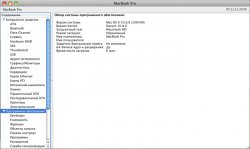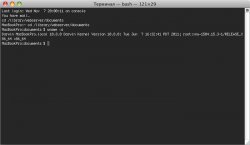В настоящее время, когда постепенно происходит переход на 64-битные операционные системы и программы для них, все чаще на форумах в интернете можно встретить вопрос о том, как узнать скольки битная система установлена на компьютере. Все основные современные операционные системы (Windows, Mac и Linux) существуют как в 32-битных, так 64-битных версиях.
С переходом на 64-битные системы граница теоретически поддерживаемого размера оперативной памяти значительно расширилась и составила 2х64=16 Эксабайт, что в переводе на более знакомые нам величины составит 16 млрд. гигабайт. Таким образом, запас для наращивания оперативной памяти после перехода компьютеров на 64-битную разрядность просто огромный.
Для того, чтобы компьютер работал в 64-битном режиме, разумеется нужен процессор, поддерживающий x64 архитектуру. Все современные процессоры имеют поддержку 64-битных инструкций, что позволяет им работать как с 32-разрядными операционными системами, так и с 64-разрядными.
Узнать скольки битная система установлена в вашем компьютере можно следующими способами.
В Windows Vista и Windows 7
Нажать кнопку «Пуск», в появившемся меню выбрать «Панель управления». В панели управления запустить компонент «Система». В открывшемся окне ищите строку «Тип системы» напротив которой и должна быть указана разрядность операционной системы. В нашем примере операционная система оказалась 32-разрядной.
В Windows XP
Если вы используете Windows XP Home Edition, то данная операционная система является 32-битной. Windows XP Professional Edition выпускалась в 32-битном и 64-битном вариантах. Чтобы посмотреть скольки битная система у вас, нажмите правой кнопкой мышки на значке из рабочего стола «Мой компьютер» и в появившемя контекстном меню выберите пункт «Свойства». Посмотрите, что будет указано в появившемся окне. 64-разрядная версия будет обозначена как Microsoft Windows XP Professional x64 Edition. В противном случае вы используете 32-разрядную операционку.
В Mac OS X
Узнать в каком режиме работает ядро операционной системы Mac OX X можно, если нажать на логопит Apple () в левом верхнем углу и выбрать пункт «Об этом компьютере». В появившемся окне нажать кнопку «Подробнее». В левой колонке с названием «Содержание» выбрать раздел «Программное обеспечение». Справа в окне с названием «Обзор программного обеспечения» найти строку «64-битное ядро и расширения» и посмотреть какое значение стоит напротив — да, или нет.
В Linux
Во всех UNIX-подобных системах, включая и Mac OS, разрядность операционной системы можно определить командой uname -a, введенной в терминале.
Об использовании 64-битной системы будет говорить наличие в ответе системы значения x86_64. Если присутствует i686 - значит операционная система 32-разрядная.
Кроме поддержки большего объема оперативной памяти, 64-разрядные операционные системы более производительны, могут работать с файлами большого размера, во многих операциях меньше нагружают процессор, а также обладают лучшей безопасностью и устойчивостью к хакерским атакам.
Для перехода на 64-бита, как правило требуется обновить, или полностью установить заново операционную систему из дистрибутива соответствующей разрядности.